Neste post vamos falar de um assunto bem recente e que aparece em poucas pesquisas na Internet da forma como vou disponibilizar aqui. Vamos falar de conexão PPPoE no Windows 7. Este post serve principamente para usuários do Speedy, Velox ou qualquer conexão que use PPPoE. Bem, sem mais delongas vamos às vias de fato.
Nesa primeira tela você deverá clicar no ícone da rede que fica ao lado do relógio do PC com o botão esquerdo do mouse, em seguida clique na opção "Abrir a Centrar de Rede e Compartilhamento". Note que na janela que vai abrir você tem uma lista dos sinais disponíveis.
Esta é a tela da Centrar de Rede e Compartilhamento onde você deverá clicar na opção "Configurar uma Nova Conexão ou Rede".
Esta tela irá aparecer e nela você notara que já esta marcada a opção "Conectar-se a Internet", você deverá clicar apenas no botão "Avançar".
Caso você já tenha alguma conexão configurada previamente, ela irá aparecer nesta tela, clique apenas no botão "Avançar".
Nesta tela temos três opções, sendo que a primeira (Sem Fio) para conexão de rede sem fio, assunto que discutiremos em outra oportunidade, a segunda (Banda Larga PPPoE) que é a conexão que vamos usar e a terceira (Dial-up) que serve para conexões discadas. Caso não apareça algumas das opções, no fim da tela você pode visualizar a frase "Ajude-me a escolher", ao clicar nela as três opções irão aparecer. No nosso caso vamos clicar na opção "Banda Larga - PPPoE".
Nesta tela você deverá digitar seu nome de usuário e senha (previamente fornecidas pelo seu provedor), logo abaixo você irá observar duas opções, "Mostrar Caracteres" e "Lembrar esta senha", o ideal é deixar apenas a opção "Lembrar esta senha" marcada, ja que a primeira opção exibe os caracteres da senha, o que por segurança não é indicada.
Após você verá o campo "Nome da Conexão" onde você poderá digitar um nome de sua preferência para a conexão, logo em seguida tem um quadro com a opção "Permitir que outras pessoas usem esta conexão". Esta opção serve para quem tem mais de um usuário no PC e esses usuários vão também utilizar a conexão. Depois de preenchidos todos os campos clique no botão "Conectar".
Após clicar em "Conectar" irá aparecer esta tela indicando que está sendo feita a conexão. Basta aguardar.
Se todas as informações estiverem corretas (nome de usuário e senha) esta tela irá aparecer mostrando que a conexão foi estabelecida, clique no botão "Fechar".
Ao fechar a tela anterior você voltara à tela da Central de Rede e Compartilhamento, nesta tela clique na opção à esquerda "Alterar as Configurações do Adaptador".

Ao abrir a nova janela você poderá verificar que a conexão recém criada aparece, juntamente com as outras conexões existentes no PC. Nossa intenção é criar um atalho da conexão para a Área de Trabalho.
Para criar o atalho clique com o botão direito do mouse na sua conexão e escolha a opção "Criar Atalho".
Ao clicar na opção irá aparecer uma janela em que o Windows avisa que o atalho não pode ser criado aqui e pergunta se deseja colocar o atalho na Área de Trabalho, clique no botão "Sim".
Pronto!!! Sua conexão esta pronta para uso. Espero que este post possa ajuda-los e qualquer dúvida estarei a disposição. Abraços a todos!!!







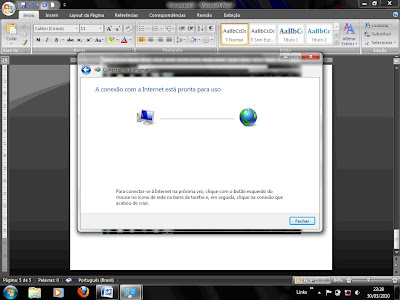



Nenhum comentário:
Postar um comentário